电脑安全中心关闭方法 如何彻底关闭电脑安全中心
更新时间:2023-07-15 11:34:32作者:xiaoliu
电脑安全中心关闭方法,电脑安全中心是操作系统中的一个重要组件,它负责监控和管理计算机的安全状态,并非所有用户都愿意使用电脑安全中心,或者可能由于其他原因需要彻底关闭它。如何才能完全关闭电脑安全中心呢?本文将介绍一些方法和步骤,帮助用户实现这一目标。无论您是出于个人偏好还是其他需求,本文将为您提供相关指导,确保您能够正确地关闭电脑安全中心。
具体方法如下:
1、首先第一步打开系统的设置界面之后,在设置界面中找到更新和安全这个设置选项,点击进入到这个设置模块。
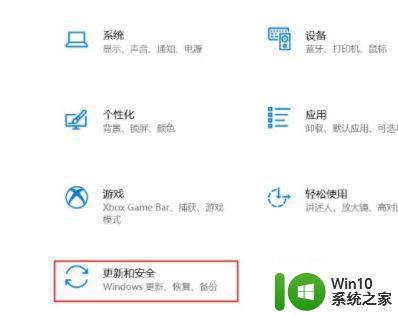
2、接下来在更新和安全设置界面的左边,我们找到Windows安全中心这个选项之后点击进入到其中。
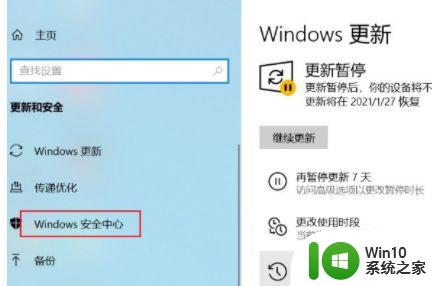
3、进入到Windows安全中心设置界面之后,我们找到“打开windows安全中心”这个按钮。找到之后点击它进入到其中。
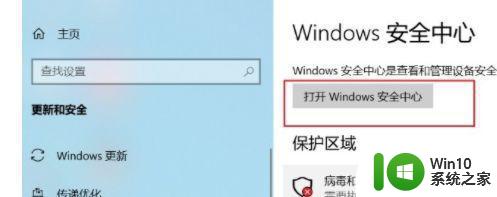
4、进入到这个界面之后,在左边找到病毒和威胁防护功能模块,点击之后在右边找到管理设置选项点击进去。
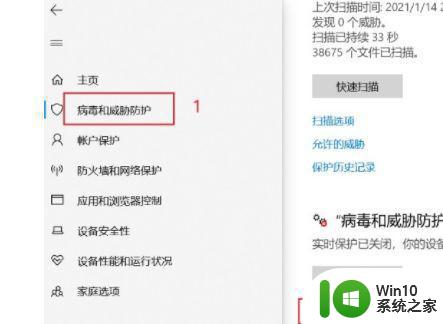
5、点击进入到这个界面之后,最后将界面中的所有功能开关都关闭,全部关闭之后就彻底关闭安全中心了。
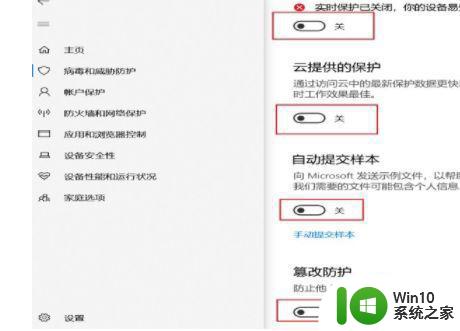
以上就是电脑安全中心关闭的所有方法,如果您遇到了相同的情况,可以按照小编的方法来解决。
电脑安全中心关闭方法 如何彻底关闭电脑安全中心相关教程
- 关闭windows安全中心的两种方法 如何关闭Windows安全中心提醒
- 如何禁用Windows安全中心 Windows安全中心关闭教程
- 怎样关闭windows defender安全中心 如何在Windows系统中关闭Windows Defender安全中心
- 电脑windows安全中心怎么打开 windows安全中心如何查找和打开
- 如何在电脑BIOS中关闭安全启动 BIOS关闭Secure Boot的方法步骤
- 电脑windows安全中心的病毒和威胁防护打不开如何解决 电脑windows安全中心病毒威胁防护无法打开怎么办
- 电脑windows安全中心病毒和威胁防护显示黄色感叹号怎么办 电脑windows安全中心病毒和威胁防护黄色感叹号解决方法
- 360怎么关闭安全防护 360安全卫士网页安全防护如何关闭
- 电脑广告拦截器怎么关闭 如何彻底关闭电脑广告弹窗
- Win8系统启动安全中心服务的办法 Win8系统启动时安全中心服务无法启动的解决方法
- windows安全中心设置信任应用的方法 windows安全中心怎么设置信任软件
- windows安全中心无法禁用怎么办 windows安全中心服务禁用不了怎么办
- U盘装机提示Error 15:File Not Found怎么解决 U盘装机Error 15怎么解决
- 无线网络手机能连上电脑连不上怎么办 无线网络手机连接电脑失败怎么解决
- 酷我音乐电脑版怎么取消边听歌变缓存 酷我音乐电脑版取消边听歌功能步骤
- 设置电脑ip提示出现了一个意外怎么解决 电脑IP设置出现意外怎么办
电脑教程推荐
- 1 w8系统运行程序提示msg:xxxx.exe–无法找到入口的解决方法 w8系统无法找到入口程序解决方法
- 2 雷电模拟器游戏中心打不开一直加载中怎么解决 雷电模拟器游戏中心无法打开怎么办
- 3 如何使用disk genius调整分区大小c盘 Disk Genius如何调整C盘分区大小
- 4 清除xp系统操作记录保护隐私安全的方法 如何清除Windows XP系统中的操作记录以保护隐私安全
- 5 u盘需要提供管理员权限才能复制到文件夹怎么办 u盘复制文件夹需要管理员权限
- 6 华硕P8H61-M PLUS主板bios设置u盘启动的步骤图解 华硕P8H61-M PLUS主板bios设置u盘启动方法步骤图解
- 7 无法打开这个应用请与你的系统管理员联系怎么办 应用打不开怎么处理
- 8 华擎主板设置bios的方法 华擎主板bios设置教程
- 9 笔记本无法正常启动您的电脑oxc0000001修复方法 笔记本电脑启动错误oxc0000001解决方法
- 10 U盘盘符不显示时打开U盘的技巧 U盘插入电脑后没反应怎么办
win10系统推荐
- 1 番茄家园ghost win10 32位官方最新版下载v2023.12
- 2 萝卜家园ghost win10 32位安装稳定版下载v2023.12
- 3 电脑公司ghost win10 64位专业免激活版v2023.12
- 4 番茄家园ghost win10 32位旗舰破解版v2023.12
- 5 索尼笔记本ghost win10 64位原版正式版v2023.12
- 6 系统之家ghost win10 64位u盘家庭版v2023.12
- 7 电脑公司ghost win10 64位官方破解版v2023.12
- 8 系统之家windows10 64位原版安装版v2023.12
- 9 深度技术ghost win10 64位极速稳定版v2023.12
- 10 雨林木风ghost win10 64位专业旗舰版v2023.12